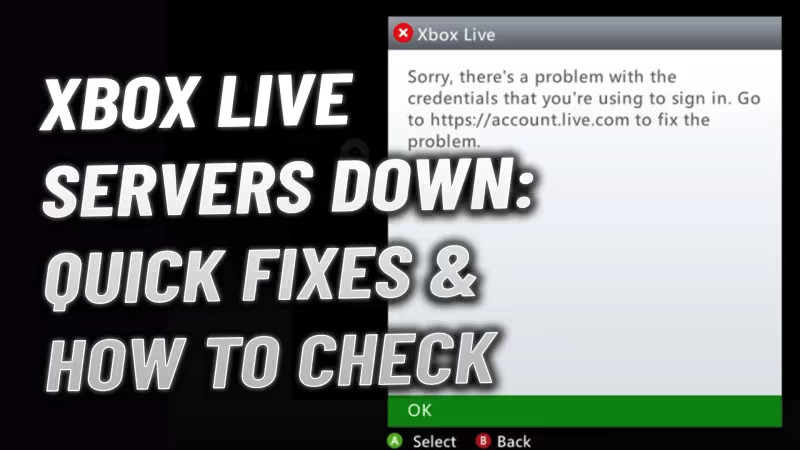
Xbox のオンライン マルチプレイヤーとチャットを使用すると、世界中の友人でも一緒にプレイできます。しかし、時々不具合が発生し、多くのゲーマーが接続に失敗することがあります。こうしたネットワークの停止により、Xbox の機能が動作しなくなる可能性があります。心配しないで!ここでは、ゲームにすぐに戻るための簡単なステップバイステップのリストを示します。この記事には、Xbox Live サーバーがダウンしているかどうかを確認する方法と、それを修正するための簡単なトラブルシューティングのヒントについて知っておく必要があるすべての情報が記載されています。
Xbox Live サーバーのステータスを確認する方法
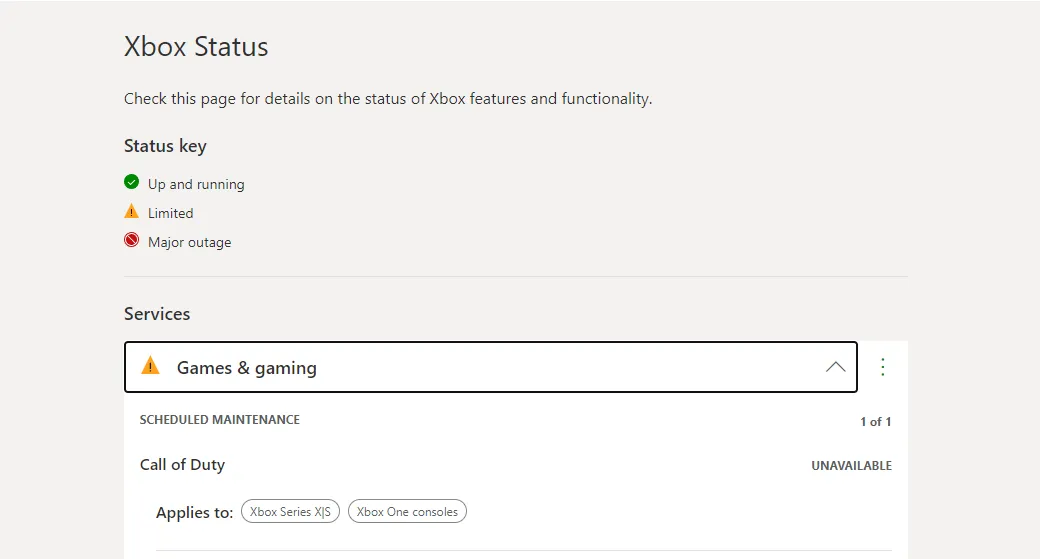
- Xbox Web サイトで既知の問題を確認してください。任意のデバイスで Xbox.com/status サイトにアクセスします。 Microsoft は、修正中の問題を常に更新しています。多くのユーザーが影響を受ける場合、サーバーがダウンしたことがわかります。ページには何が壊れているかが表示されます。明るい赤は大きな問題を示しています。
- 停止を追跡する Web サイトを使用して規模を確認します。Downdetector のような多くの大手 Web サイトは、主要なゲーム ネットワークに問題が発生するたびに追跡しています。彼らは、失敗を報告し、企業からの警告を報告して動揺しているユーザーからリアルタイムのデータを取得します。
- 公式Twitterページを使用してください:大規模な障害が発生すると、Xbox の Twitter 上に大量の苦情が寄せられます。マルチプレイヤー マッチで友達を失ったり、ゲームでエラーコードが発生したりして投稿を急ぐすべてのゲーマーは、1 人のユーザーに対してより大きな問題を示しています。最新ニュースについては、他のプレイヤーの発言をチェックしてください。
Xbox Live サーバーがダウンしている場合のトラブルシューティング ガイド:
- Xbox、モデム、ルーターの電源を入れ直します。サービスが引き続き利用できない場合は、コンソールと Wi-Fi ルーターなどのネットワーク機器を再起動して、DNS をフラッシュし、更新された接続を取得します。
- 問題を特定するには、接続されている他のデバイスを確認してください:同じネットワーク経路を介して接続しているラップトップやタブレットなどの代替デバイスがインターネットにアクセスできることを確認し、障害が Xbox エコシステムのみに限定されているかどうかを確認します。
- 継続的な利用不能に関するログ コンソールのバグ レポート:前の手順を実行した後も Xbox でゲームやチャットなどのサービスが影響を受ける場合は、エンジニアリング チームに役立つ診断を提供するために、正確な障害を詳細に記載した正式なバグ レポートを記録してください。
- 念のため Xbox と WiFi ボックスを再起動します。それでも Xbox Live が正しく動作しない場合は、Xbox 本体とホーム モデムおよび WiFi ボックスを完全にシャットダウンして再起動します。完全に電源を入れ直すと、デバイスは新しい接続設定を取得します。 Microsoft のエンジニアがサーバーをバックアップしたことを誇りに思います。
これでも問題が解決しない場合は、Xbox Live サーバーがバックアップされるまで待ちます。





